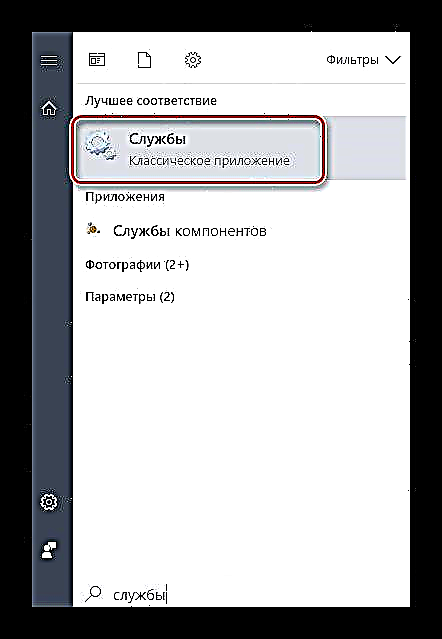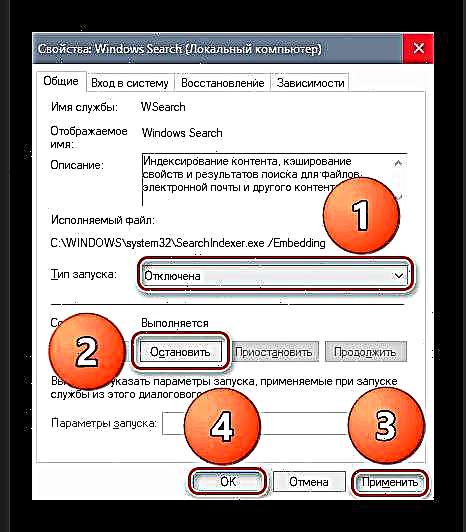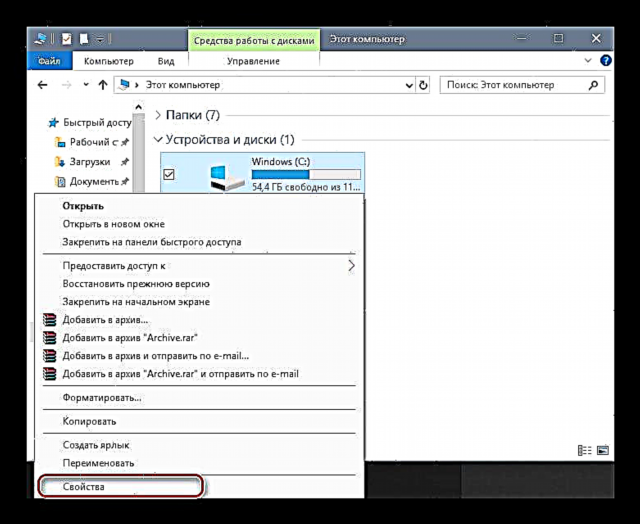Windows OS ມີສ່ວນປະກອບຂອງລະບົບທີ່ຮັບຜິດຊອບໃນການດັດສະນີເອກະສານໃນຮາດດິດ. ບົດຂຽນນີ້ຈະເວົ້າເຖິງເຫດຜົນທີ່ວ່າການບໍລິການນີ້ມີຈຸດປະສົງ, ເຮັດວຽກແນວໃດ, ບໍ່ວ່າມັນຈະສົ່ງຜົນກະທົບຕໍ່ການເຮັດວຽກຂອງຄອມພິວເຕີສ່ວນບຸກຄົນແລະວິທີການປິດມັນ.
ດັດສະນີຮາດໄດ
ບໍລິການດັດສະນີເອກະສານໃນລະບົບປະຕິບັດການ Windows ໄດ້ຖືກອອກແບບເພື່ອເພີ່ມຄວາມໄວໃນການຊອກຫາເອກະສານໃນອຸປະກອນຂອງຜູ້ໃຊ້ແລະເຄືອຂ່າຍຄອມພິວເຕີຂອງບໍລິສັດ. ມັນເຮັດວຽກຢູ່ໃນພື້ນຫລັງແລະ“ ຂຽນ ໃໝ່” ສະຖານທີ່ຂອງໂຟນເດີທັງ ໝົດ, ທາງລັດແລະຂໍ້ມູນອື່ນໆໃນແຜ່ນໃນຖານຂໍ້ມູນຂອງມັນ. ຜົນໄດ້ຮັບແມ່ນປະເພດຂອງດັດສະນີບັດເຊິ່ງທີ່ຢູ່ເອກະສານທັງ ໝົດ ໃນໄດຖືກ ກຳ ນົດຢ່າງຈະແຈ້ງ. ບັນຊີລາຍຊື່ທີ່ຖືກສັ່ງຊື້ນີ້ຍັງຖືກເຂົ້າໃຊ້ໂດຍລະບົບປະຕິບັດການຂອງ Windows ເມື່ອຜູ້ໃຊ້ຕ້ອງການຊອກຫາເອກະສານແລະໃສ່ ຄຳ ຖາມຄົ້ນຫາ "Explorer".
ຂໍ້ດີແລະຂໍ້ເສຍປຽບຂອງການດັດສະນີເອກະສານ
ບັນທຶກຖາວອນໃນການລົງທະບຽນສະຖານທີ່ຂອງເອກະສານທັງ ໝົດ ໃນຄອມພີວເຕີ້ສາມາດຕີປະສິດທິພາບຂອງລະບົບແລະໄລຍະເວລາຂອງຮາດໄດ, ແລະຖ້າທ່ານໃຊ້ drive ທີ່ແຂງແກ່ນ, ມັນຈະບໍ່ມີການໃຊ້ໃນການດັດສະນີ - SSD ແມ່ນໄວພຽງພໍໂດຍຕົວມັນເອງແລະມັນພຽງແຕ່ຈະໃຊ້ຈ່າຍໃນບັນທຶກຂໍ້ມູນຖາວອນ ເຖິງບ່ອນໃດ. ເອກະສານຂ້າງລຸ່ມນີ້ຈະສະ ໜອງ ວິທີການທີ່ຈະປິດອົງປະກອບຂອງລະບົບນີ້.
ເຖິງຢ່າງໃດກໍ່ຕາມ, ຖ້າທ່ານມັກຄົ້ນຫາເອກະສານໂດຍໃຊ້ເຄື່ອງມືທີ່ຕິດຕັ້ງຂອງລະບົບ, ສ່ວນປະກອບນີ້ຈະເປັນປະໂຫຍດຫຼາຍ, ເພາະວ່າການຄົ້ນຫາຈະເກີດຂື້ນທັນທີແລະລະບົບປະຕິບັດການຈະບັນທຶກເອກະສານທັງ ໝົດ ຢູ່ໃນຄອມພີວເຕີ້ໂດຍບໍ່ຕ້ອງສະແກນແຜ່ນທັງ ໝົດ ທຸກໆຄັ້ງທີ່ມັນມາຮອດ ຄຳ ຖາມຄົ້ນຫາຈາກຜູ້ໃຊ້.
ການປິດການບໍລິການດັດສະນີເອກະສານ
ການປິດສ່ວນປະກອບນີ້ເກີດຂື້ນໃນສອງສາມກົດ.
- ດໍາເນີນໂຄງການ "ບໍລິການ" ໂດຍການກົດປຸ່ມ Windows (ເທິງແປ້ນພິມຫລືແຖບວຽກ). ພຽງແຕ່ເລີ່ມພິມ ຄຳ ໃຫ້ບໍລິການ. ໃນເມນູເລີ່ມຕົ້ນ, ໃຫ້ຄລິກໃສ່ຮູບສັນຍາລັກຂອງອົງປະກອບຂອງລະບົບນີ້.
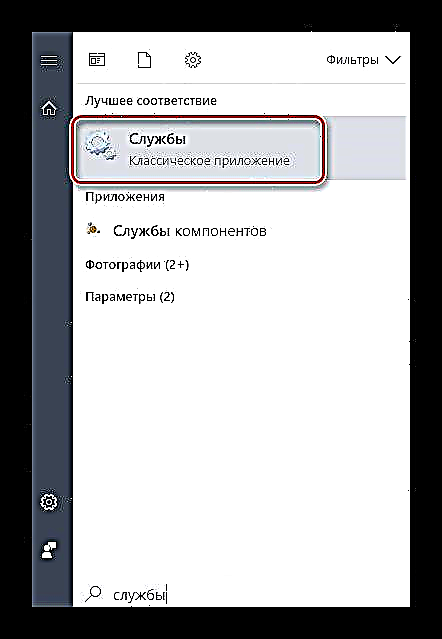
- ຢູ່ໃນປ່ອງຢ້ຽມ "ບໍລິການ" ຊອກຫາເສັ້ນ "Windows ຊອກຫາ". ກົດຂວາໃສ່ມັນແລະເລືອກຕົວເລືອກ. "ຄຸນສົມບັດ". ໃນພາກສະຫນາມ "ປະເພດເລີ່ມຕົ້ນ" ໃສ່ ຕັດຂາດໃນກາຟ "ເງື່ອນໄຂ" - ຢຸດ. ສະ ໝັກ ການຕັ້ງຄ່າແລະກົດ ຕົກລົງ.
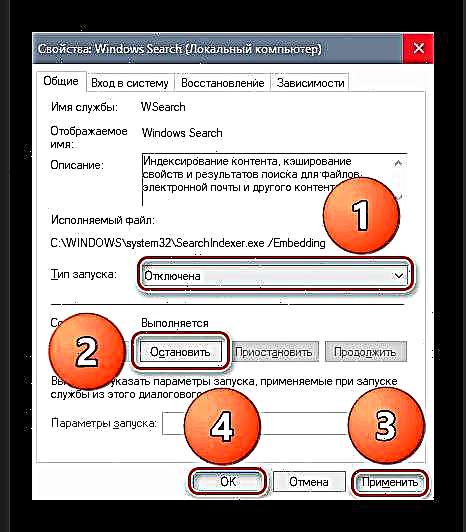
- ດຽວນີ້ທ່ານ ຈຳ ເປັນຕ້ອງໄປ "Explorer"ປິດການໃຊ້ງານການດັດສະນີ ສຳ ລັບແຕ່ລະ drive ທີ່ຕິດຕັ້ງຢູ່ໃນລະບົບ. ກົດທາງລັດ "Win + E"ເພື່ອຈະໄປທີ່ນັ້ນໂດຍໄວ, ແລະເປີດເມນູຄຸນສົມບັດຂອງ ໜຶ່ງ ໃນໄດ.
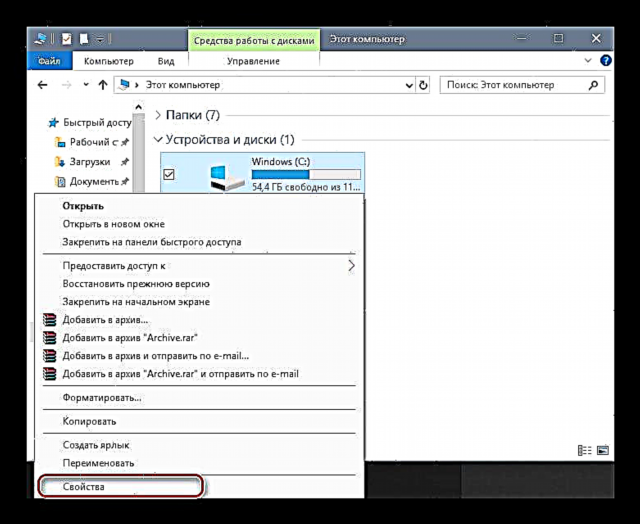
- ຢູ່ໃນປ່ອງຢ້ຽມ "ຄຸນສົມບັດ" ພວກເຮົາເຮັດທຸກຢ່າງຕາມທີ່ບອກໄວ້ໃນ ໜ້າ ຈໍ. ຖ້າທ່ານມີອຸປະກອນເກັບຂໍ້ມູນຫຼາຍໆເຄື່ອງໃນຄອມພິວເຕີ້ຂອງທ່ານ, ໃຫ້ມັນເຮັດແບບນີ້ອີກຄັ້ງ.

ສະຫຼຸບ
ການບໍລິການດັດສະນີ Windows ອາດຈະເປັນປະໂຫຍດ ສຳ ລັບບາງຄົນ, ແຕ່ສ່ວນຫຼາຍມັນບໍ່ໄດ້ໃຊ້ມັນໃນທາງໃດກໍ່ຕາມແລະດັ່ງນັ້ນກໍ່ບໍ່ມີຄວາມ ໝາຍ ຫຍັງໃນຜົນງານຂອງມັນ. ສຳ ລັບຜູ້ ນຳ ໃຊ້, ເອກະສານນີ້ໄດ້ໃຫ້ ຄຳ ແນະ ນຳ ກ່ຽວກັບວິທີປິດອົງປະກອບຂອງລະບົບນີ້. ບົດຂຽນຍັງເວົ້າເຖິງຈຸດປະສົງຂອງການບໍລິການນີ້, ວິທີການເຮັດວຽກແລະຜົນກະທົບຂອງມັນຕໍ່ຜົນງານຂອງຄອມພີວເຕີ້ໂດຍລວມ.